Projet de facturation
Projet de facturation est recomendu pour faire uniquement à partir de la zone du projet via le bouton Projet de facturation sur le côté supérieur droit pour garder une trace de toutes les factures créées pour le projet.
Projet Facture Info
Il existe 3 types de façon dont les éléments de facture seront structurés lors de la facturation du projet.
- Ligne unique -Non appliqué si Type de facturation du projet est Heures de tâche
- Nom de l'article:Nom du projet
- Description:Toutes les tâches + temps consigné total par tâche
- Tâche Par élément - Toutes les tâches facturables par élément -(Non appliqué si le type de facturation est Coût fixe)
- Nom de l'article:Nom du projet + Nom de la tâche
- Description:Temps total consigné
- Toutes les feuilles de temps individualy - Appliqué toutes les feuilles de temps facturables issues des tâches -(Non appliqué si le type de facturation est Coût fixe)
- Nom de l'article:Nom du projet + Nom de la tâche
- Description:Heure de début de la feuille de temps + heure de fin + heure totale consignée
Tâches qui seront facturées
Avec Perfex CRM vous avez la possibilité de choisir les tâches à facturer lors de la facturation du projet.
Pour voir les tâches qui seront facturées cliquez surVoir les tâches qui seront facturées sur cette facture, vous pouvez ajuster par vos exigences.
Si tâche est terminée lorsque vous cliquez sur Voir les tâches qui seront sur cette facture sur le côté droit vous pouvez voir un message Pas complet. Un autre message y est automatiquement ajouté avec rouge si la tâche de laquelle ont des minuteries mais vous souhaitez facturer la tâche. Vérifiez l'image ci-dessous.
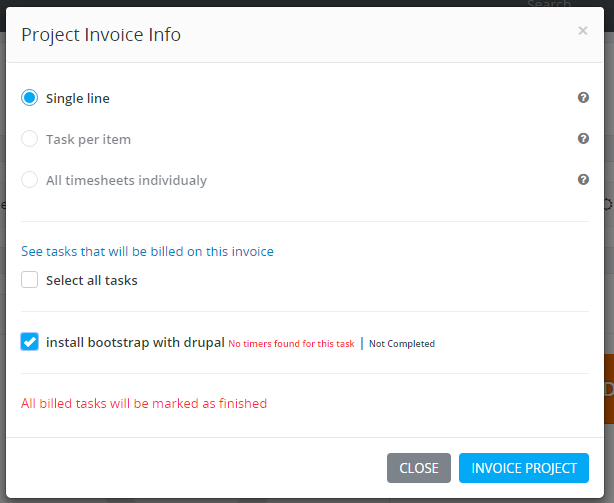
En fait ils le peuvent si vous les vérifiez. Par défaut les tâches avec date de début future ont exigé être vérifié ce qui est logique.
Notes
- Toutes les tâches facturées seront marquées comme terminées(Si des tâches trouvées non terminées) - Aucune notification envoyée aux membres du personnel assignés.
- Après la tâche est facturée vous ne pouvez pas recommencer les minuteries ou facturer la tâche. Si est nécessaire de facturer à nouveau vous devez re-créer la tâche.
- Si client ont défini de devise différente alors devise par défaut la devise du projet sera la devise du client.
Related Articles
Nouveau Projet
Pour créer nouveau projet allez dans Projets à partir du menu mis à part et cliquezNouveau Projetsur le bouton supérieur gauche. Nom du projet - Le nom du projet - Visible par le client Sélectionner client Type de facturation - il existe 3 types de ...Ajouter Nouveau statut de projet
Par défaut Notre CRM est livré avec 5 statuts prédéfinis, Non démarré, En cours, Annulé, Fini mais vous pouvez injecter de nouveaux statuts avec simple crochet d'action adapté à vos besoins. Les statutsPas commencéetFinisont des statuts fondamentaux ...Désautoriser les membres du projet pour voir toutes les tâches du projet
Par défaut toutes les tâches liées au projet sont visibles par tous les membres du projet. Si vous souhaitez uniquement montrer les tâches où le membre du personnel est affecté / ajouté en tant que suiveur vous devez éteindrePermettre à tout le ...Désautoriser les membres du projet pour voir toutes les tâches du projet
Par défaut toutes les tâches liées au projet sont visibles par tous les membres du projet. Si vous souhaitez uniquement montrer les tâches où le membre du personnel est affecté / ajouté en tant que suiveur vous devez éteindrePermettre à tout le ...Finance Aperçu
Finance Aperçu est vitrine de toutes les feuilles de temps de projet consignées ensemble y compris les dépenses du projet. Heures consignées - Affiche le total des heures de projet consignées Factibles et non facturable Heures facturables - Affiche ...